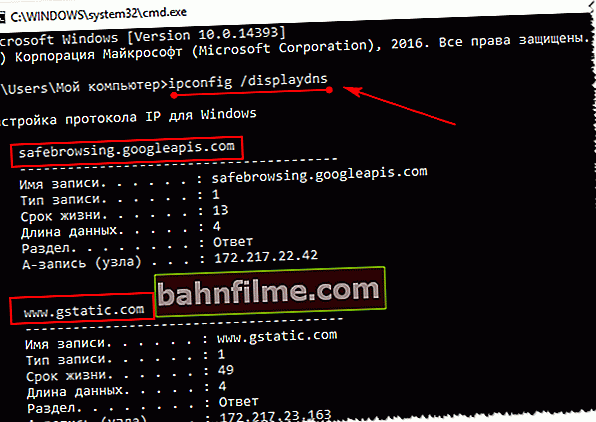Корисничко питање
Здраво.
Можете ли ми рећи да ли су локације које сам посетио сачуване негде на рачунару? Чињеница је да сам прочитао један занимљив чланак, али не могу да се сетим на ком сајту ...
Добар дан!
Читава историја прегледаних страница (и по датуму и времену) чува се у историји прегледача. Такав дневник је, иначе, у било ком нормалном прегледачу.
У овом чланку ћу вам показати како отворити овај часопис и видети када су и које странице прегледане у њему. Такође ћу додирнути неколико опција за преглед историје посета ако је часопис већ очишћен.
Тако...
👉 Да помогне!

До нико Нисам могао да видим вашу историју посете одређеним веб локацијама - користите посебне услужне програме за чишћење
*
Преглед историје прегледања у прегледачу:
Хром
Опција број 1
Притисните једноставну комбинацију тастера Цтрл + Х - прозор са историјом треба аутоматски да се отвори (напомена: Х - историја).
Опција број 2
Довољно је копирати адресу: хром: // историја / и залепите га у траку за адресу прегледача. Једноставно и лако!
Опција број 3
У горњем десном углу прозора прегледача треба да кликнете на икону „три тачке“ - на листи која се отвори одаберите картицу "Историја" (погледајте снимак екрана испод).

Даље, видећете неколико последње посећених страница. Ако су вам потребне додатне информације о посетама - кликните на везу "Историја" .
Савет! Иначе, да бисте отворили последњу картицу (коју сте затворили) - притисните комбинацију тастера Цтрл + Схифт + Т.

Затим ћете видети потпуну листу свих посета: по датуму, времену (погледајте пример доле). Страницу такође можете претраживати по њеном имену (горњи мени).
Генерално, прилично брзо можете пронаћи локације које сте посетили ...

*
Опера
Опција број 1
Притисните тастере истовремено Цтрл + Х. (исто као у Цхроме-у).
Опција број 2
Кликните у горњем левом углу "Мени" и изаберите картицу "Историја" ... Тада ћете имати прилику да:
- отворите часопис (историја посета);
- обришите историју посета (узгред, за то можете да држите и тастере Цтрл + Схифт + Дел);
- или погледајте неколико последњих прегледаних страница (пример испод).

Између осталог, сам часопис је, по мом мишљењу, чак и удобнији него у Цхроме-у. Овде такође можете да претражујете у историји по одређеном имену странице, са стране се налази прикладни рубрикатор по датуму: данас / јуче / старо.

*
Фирефок
Опција број 1
Да бисте отворили прозор дневника посета, морате притиснути комбинацију тастера Цтрл + Схифт + Х. .
Опција број 2
Дневник можете назвати и приступом менију: у горњем десном углу треба да кликнете на икону са „три линије“ - у подпрозору који се отвори изаберите "Часопис" (погледајте екран испод 👇).

Између осталог, у Фирефоку, дневник посета (види доњи екран) је, по мом мишљењу, готово савршен: можете гледати данашњу историју, јучерашњу, последњих 7 дана, за овај месец итд.
Можете да направите резервну копију или да извезете / увезете снимке. Генерално, све што вам треба је при руци!

*
Ивица
Опција број 1
Притисните комбинацију тастера на тастатури Цтрл + Х. - у горњем десном прозору програма отвориће се мали бочни мени са евиденцијом (пример на снимку екрана испод).
Опција број 2
Кликните на мени "Центар" (налази се у горњем десном углу програма), а затим картицу пребаците са омиљених на часопис (погледајте број 2 на снимку екрана испод).
Заправо, овде можете пронаћи све потребне информације (успут, овде такође можете очистити историју посета).

*
Ако је прича избрисана, може ли се сазнати?
Не увек и не у потпуности ... Такође је важно како је и када је ова прича рашчишћена.
Ако би се, на пример, користиле специјалне понуде. комуналије за потпуно уништавање историје - тада практично нема шансе. А ако једноставно чишћење помоћу уобичајене функције самог прегледача (па чак и недавно), онда су шансе много веће. У наставку ћу дати неколико метода рада ...
*
👉 Метод 1: коришћење ДНС кеш меморије
Ако након брисања историје у прегледачу нисте поново покренули рачунар / лаптоп, домене на које су извршени прелази можете пронаћи у ДНС кеш меморији. То, наравно, нису одређене адресе страница, али ипак можете нешто сазнати ...
Још један недостатак ове методе: што ће поред корисничких веза приказивати адресе услуга које користи ваш систем, антивирусне апликације итд.
И тако, како прегледати историју помоћу ДНС-а:
- Прво отворите командну линију: притисните комбинацију тастера Вин + Р. , и у прозор који се отвори унесите команду ЦМД , притисните ентер;

Како покренути командну линију - универзални начин за Виндовс 7, 8, 10
- Следеће у командној линији унесите ипцонфиг / дисплаиднс и притисните Ентер.
- Требало би да се појави листа посећених домена. Погледајте, анализирајте, извуците закључке 👇 ...
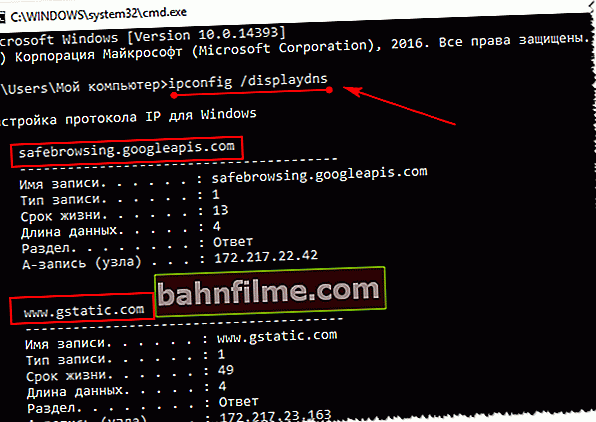
ДНС кеш меморија
- Иначе, ако желите да очистите ДНС кеш меморију - унесите у командну линију ипцонфиг / флусхднс и притисните Ентер (или само поново покрените рачунар).
👉 Да помогне!

Неколико начина за отварање командне линије у различитим системима Виндовс
*
👉 Метод 2: коришћење софтвера за опоравак података
Историја прегледника прегледача чува се у редовним датотекама на вашем чврстом диску (као и било које друге датотеке). А када их избришете, такође можете покушати да их опоравите помоћу софтвера за опоравак података (којих сада има стотине).
Тема опоравка је прилично обимна, па вам препоручујем да прочитате чланак чији је линк доле. У њему сам показао како пронаћи и опоравити Ворд / Екцел документе (принцип рада ће бити сличан).
👉 Да помогне!

Како опоравити несачувани Ворд или Екцел документ (погледајте поднаслов „Проналажење избрисаног документа на чврстом диску“)
Где пронаћи датотеке за опоравак:
Гоогле Цхроме:
Ц: \ Корисници \ (Корисничко име) \ АппДата \ Лоцал \ Гоогле \ Цхроме \ Кориснички подаци \ Подразумевано \ локално складиште
Мозилла Фирефок:
Ц: \ Корисници \ (Корисничко име) \ АппДата \ Роаминг \ Мозилла \ Фирефок \ Профилес \
Мицрософт ивица:
Ц: \ Корисници \ (Корисничко име) \ АппДата \ Лоцал \ Мицрософт \ Виндовс \ Историја
*
👉 Метод 3: инсталирајте програм за надгледање радњи корисника
Ако желите да знате које ће адресе и локације корисник посетити у будућности, у овом случају можете инсталирати посебну. програм за надгледање радњи и рада рачунара.
Приказаће не само адресе, већ и све покренуте програме, време рада, време укључивања / искључивања рачунара (може и снимке екрана радне површине) итд. Генерално можете сазнати све што се ради на рачунару!
Како то поставити и шта одабрати - о чему сам говорио у једном од својих чланака, доња веза.
👉 Да помогне!

Како пратити радно време запослених: сазнајте шта раде на рачунару
Контролни програми: Оффице метриц, ЈЕТЛОГГЕР, Кицкидлер, Тиме Доцтор, ЦлеверЦонтрол, Стакхановетс, ЦроцоТиме.
Напомена: Желим да подсетим све да се коришћење таквог софтвера за надгледање запослених на рачунарима или другим уређајима за које немате довољна права (и овлашћења) за приступ сматра кршењем руских савезних и државних закона!
*
👉 Метод 4: вратите систем помоћу контролне тачке
Ако имате контролну тачку за опоравак система, она такође може помоћи у обнављању историје (аутоматски се креирају у оперативним системима Виндовс КСП, 7, 8 - у оперативном систему Виндовс 10 њихово аутоматско креирање је онемогућено).
На свом блогу имам засебан чланак посвећен овој теми. Из ње ћете научити како да видите које су тачке опоравка у систему и како да се вратите на жељену (линк доле).
👉 Да помогне!

Како поправити Виндовс 10: детаљна упутства.
Против: Не постоје увек пунктови са жељеним датумом. Није сва историја враћена (Интернет Екплорер има прилику ...).
*
То је све за сада ...
Додаци на тему су добродошли!
Срецно свима!
👋
Прво објављивање: 21.10.2017
Исправка: 30.01.2020